windows系统还原点如何创建
- 分类:帮助 回答于: 2021年05月20日 14:24:02
Windows系统自带有系统还原的功能服务,可以防止来在系统无法正常使用的时候可以恢复到正常状态,不过还原的前提是需要先创建电脑还原点。那么windows系统还原点怎么创建?下面以win10系统为例,演示下win10还原点创建步骤。
工具/原料:
系统版本:windows10系统
品牌型号:惠普暗影精灵6
windows系统还原点创建的方法步骤:
1、鼠标右键点击我的电脑,在弹出的菜单列表中点击选择属性选项。

2、来到Windows设置界面后,点击左侧的高级系统设置选项。

3、在系统属性界面中,点击上侧菜单栏中的系统保护选项。
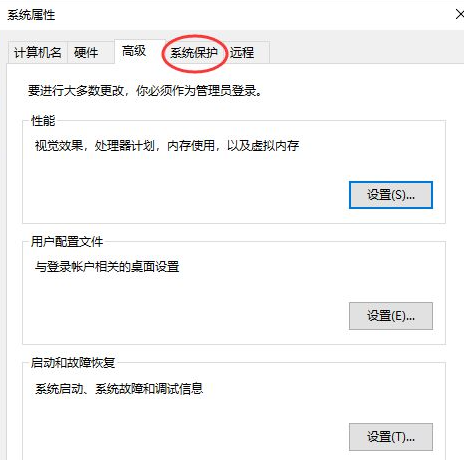
4、进入系统保护界面中,点击下方的创建选项即可创建win10系统还原点。
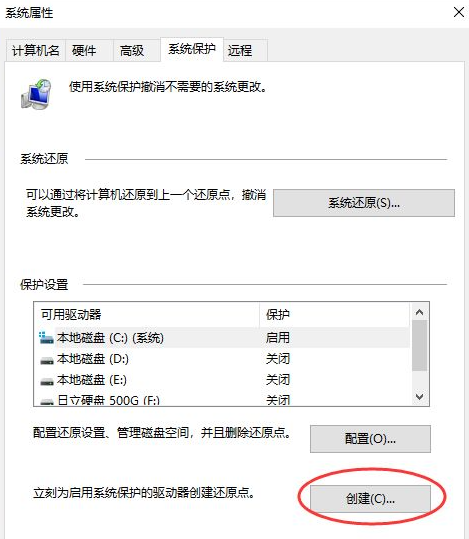
5、在弹出的系统保护创建还原点界面中,示例:输入还原点名称为2018年7月22日 Windows10备份还原点,就可清楚标示当时操作还原点的日期,点击下方的创建按钮即可。


6、等待创建还原点加载完成。
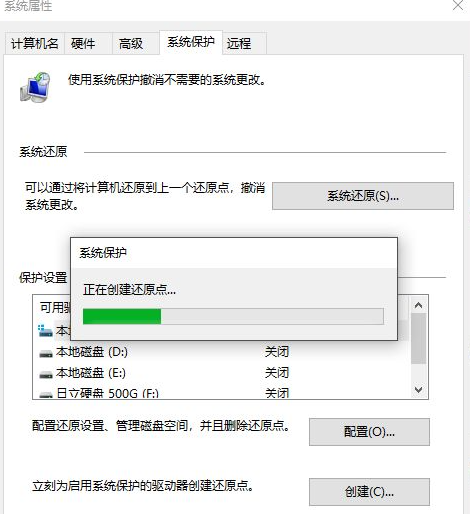
7、当弹出已成功创建还原点的提示框即可。
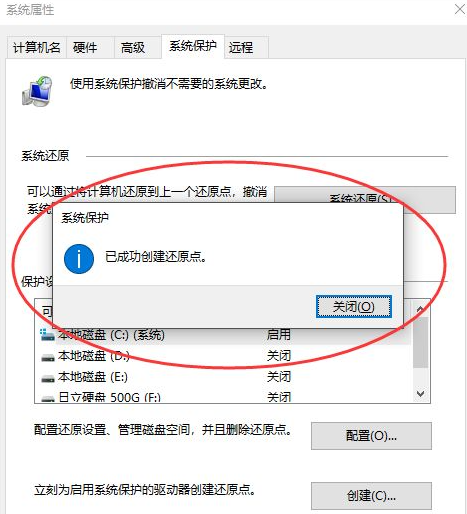
总结:
以上就是windows系统还原点的具体步骤了,win10系统跟其他的系统的操作设置大同小异,只需找到还原点创建的位置即可,希望对大家有帮助。
 有用
26
有用
26


 小白系统
小白系统


 1000
1000 1000
1000 1000
1000 1000
1000 1000
1000 1000
1000 1000
1000 0
0 0
0 0
0猜您喜欢
- VPN之谜:解密网络安全与隐私保护的利..2024/03/18
- 内存条哪个牌子好?2024/03/08
- 电脑突然运行特别慢怎么办..2022/12/16
- 开机黑屏只有鼠标如何解决..2022/09/30
- qq飞车下载安装指南2024/02/29
- [note是什么意思]:深入探讨note的多种..2024/08/01
相关推荐
- 分享驱动精灵下载安装方式..2020/12/12
- 华为随行wifi:畅享无限网络..2024/02/24
- word表格分两页断开怎么办2022/01/24
- 电脑无法正常启动怎么办图文详解..2020/02/07
- 网络用语oc是什么意思2022/04/10
- nvidia geforce,小编教你nvidia显卡驱..2018/08/28














 关注微信公众号
关注微信公众号



